Vous passez votre doigt sur l’écran de votre iPhone 8 mais rien ne se passe parce que l’écran tactile fait défaut? Cette situation s’avérera extrêmement frustrante, du fait que les iPhones sont totalement tactiles, mis à part les boutons d’augmentation et de réduction du volume, le bouton latéral des captures d’écran ou encore le curseur Mode Silence / Sonnerie . Il faudra donc vite refaire marcher l’écran tactile de votre iPhone 8 ou bien le remplacer pour ainsi réutiliser votre smartphone sans tarder. Vous trouverez alors avec cet article les manipulations à exécuter afin de débloquer l’écran tactile de votre iPhone 8.
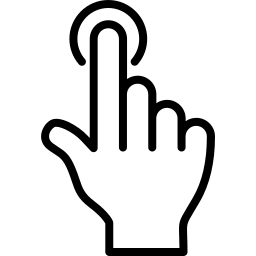
S’il y a de l’eau sur l’écran de votre iPhone 8, l’écran tactile ne marchera pas
Si vous avez les doigts mouillés avec de la transpiration ou encore que de l’eau se trouve sur l’écran de votre iPhone 8, l’écran tactile ne marchera pas bien. Séchez donc vous suffisamment les mains ou bien enlevez le surplus d’eau présent sur l’écran de votre iPhone 8 avant de retester la fonctionnalité tactile de votre smartphone.
L’écran tactile de votre iPhone 8 fait défaut: les écrans de sécurité
Souvent, les écrans de sécurité que l’on pourra trouver sur le commerce ou sur Le web ne sont pas bien adaptés et empêcheront la connexion tactile entre votre doigt et l’écran de votre iPhone 8. En effet, ces écrans de sécurité en verre ou en plastique sont la plupart du temps trop épais et ne vous permettront pas de naviguer sur votre smartphone. Il faudra donc retirer cet écran de sécurité et veiller à exclusivement vous munir de produits et d’accessoires agréés par le fabricant Apple afin d’éviter cette sorte de souci. Une fois la protection d’écran retirée de votre iPhone 8, essayez à nouveau d’utiliser l’écran tactile de votre iPhone 8.
Nettoyez l’écran de votre iPhone 8 en cas de problème de l’écran tactile
Des débris vont pouvoir être à l’origine de la panne d’écran tactile que vous rencontrez présentement avec votre iPhone 8. Nettoyez ainsi l’écran de votre iPhone 8 à l’aide d’un torchon propre, sec et non pelucheux puis testez à nouveau votre smartphone.
Ajustez tous les réglages 3D Touch de votre smartphone
Si l’écran tactile de votre iPhone 8 ne marche plus, n’hésitez pas à paramétrer les réglages 3D Touch de ce dernier. Dans cette optique, vous devrez suivre les étapes ci-dessous:
- Rendez-vous dans la partie Réglages de votre iPhone 8
- Rendez-vous par la suite dans Général
- Allez dans Accessibilité
- Appuyez sur 3D Touch
Vous allez pouvoir dès maintenant ajuster l’ensemble des réglages de l’écran tactile de votre iPhone 8.
Souci de fonctionnement de l’écran tactile de votre iPhone 8: le redémarrage forcé votre smartphone
Vous pouvez tenter de forcer le redémarrage de votre iPhone 8 pour ainsi voir si le problème de fonctionnement de l’écran tactile de votre smartphone demeure. En effet, vous n’aurez pas d’autre possibilités que de forcer le redémarrage de votre iPhone 8 parce que lorsque vous l’éteignez de façon classique, vous devrez confirmer l’extinction en utilisant l’écran tactile de votre iPhone 8, lorsqu’il vous est demandé de glisser le curseur vers la droite. Néanmoins, l’écran tactile de votre iPhone 8 ne marchant pas, vous devrez forcer l’extinction de votre smartphone.
Débranchez l’intégralité des accessoires de votre iPhone 8
Certains accessoires peuvent entrainer le problème de l’écran tactile de votre iPhone 8. Débranchez ainsi l’intégralité des accessoires Lightning ou USB-C et tentez d’utiliser un câble ou un chargeur différent. Il est grandement recommandé d’employer du matériel homologué par le fabricant Apple.
Écran tactile de votre iPhone 8 bloqué: le changement de l’écran
Si votre iPhone 8 a chuté par terre ou a subi un choc violent par exemple, il arrivera que l’écran tactile de votre smartphone ne marche plus. S’agissant d’un dégât matériel , vous ne serez pas en capacité de réutiliser l’écran tactile de votre iPhone 8 à l’aide de vos propres moyens. Vous devrez vous rendre dans un Apple Store ou dans un magasin de réparation agréé par le fabricant Apple pour ainsi faire remplacer l’écran de votre appareil.
Dans l’éventualité où vous souhaitez d’autres solutions sur votre iPhone 8, nous vous invitons à parcourir les tutoriels de la catégorie : iPhone 8.

